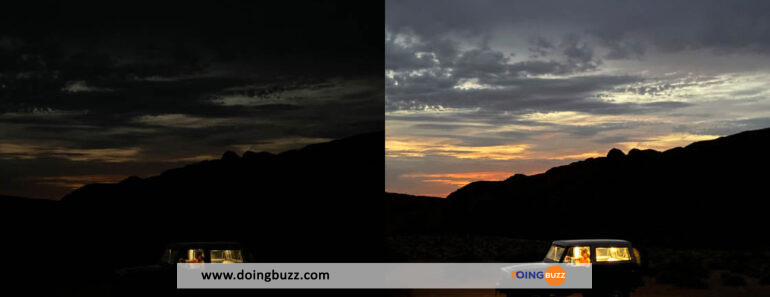Vous souhaitez prendre des photos décentes en basse lumière sur votre iPhone, mais vous ne savez pas comment faire ? Voici la façon la plus simple de prendre des photos en mode nuit sur un iPhone.
Les iPhones les plus récents sont tous dotés du mode Nuit, une fonction des paramètres de l’appareil photo qui permet de prendre plus facilement de superbes photos, même dans des environnements sombres.
Si vous souhaitez savoir si votre iPhone est équipé du mode Nuit, consultez notre liste ci-dessous pour voir tous les appareils qui sont pris en charge :
iPhone 11
iPhone 11 Pro
iPhone 11 Pro Max
iPhone 12
iPhone 12 Mini
iPhone 12 Pro
iPhone 12 Pro Max
iPhone 13
iPhone 13 Mini
iPhone 13 Pro
iPhone 12 Pro Max
Lire aussi : iPhone 14 : 6 grandes choses que nous attendons de ce smartphone
Maintenant que vous savez quels iPhones prennent en charge cette fonctionnalité, assurez-vous de poursuivre votre lecture pour savoir exactement comment l’utiliser. Il est également intéressant de noter que les prochains iPhone 14 et iPhone 14 Pro seront également dotés du mode nuit dans l’appareil photo, si quelqu’un envisage de faire une mise à niveau.
Comment activer le mode nuit sur votre iPhone ?
Ouvrez l’application Appareil photo
Déverrouillez votre iPhone et ouvrez l’application Appareil photo pour lancer le processus.
Cliquez sur la flèche
Cliquez sur la petite flèche blanche, qui se trouve au-dessus du module appareil photo, au milieu.
Cliquez sur le bouton Mode Nuit
Dans le menu qui se présente en bas de l’écran, cliquez sur le bouton Mode nuit. Il ressemble à la lune et c’est le deuxième bouton en partant de la droite.
Réglez le mode nuit
Juste au-dessus du bouton de l’appareil photo se trouve une petite minuterie réglable pour le mode Nuit. Si vous allez vers la gauche, il se désactive, mais si vous allez vers la droite, vous pouvez choisir une minuterie pour le mode Nuit. En fonction de l’environnement dans lequel vous vous trouvez, il vous sera proposé le mode Auto et un minuteur d’une, deux ou trois secondes. Si vous vous trouvez déjà dans un environnement sombre, votre iPhone choisira automatiquement le réglage qui vous convient le mieux.
Prenez une photo
Une fois que vous êtes satisfait des réglages, cliquez sur le bouton de l’appareil photo pour capturer l’image.
Lire aussi : iPhone : Comment supprimer l’écoute active de Siri ?
Restez immobile
Restez immobile jusqu’à ce que la photo soit prise afin que le mode Nuit puisse fonctionner. Si vous bougez l’appareil photo en dehors de la mise au point, votre photo risque d’être floue et moins détaillée. Vous pouvez regarder le compte à rebours pendant la prise de la photo, mais nous vous recommandons de ne bouger que lorsque la photo a été enregistrée dans votre album.
Vérifiez votre photo
Vérifiez votre photo pour vous assurer que vous en êtes satisfait. N’hésitez pas à prendre une autre photo si vous estimez que le mode Nuit n’en a pas fait assez.
Lancez-vous dans une nouvelle aventure avec DoingBuzz
Découvrez une multitude d'offres d'emploi et de bourses d'études adaptées à votre parcours.
Newsletter
Abonnez-vous et accédez à tous nos articles en premier !